Cara Mematikan Windows Defender Secara Permanen di Windows 10
Windows Defender adalah antivirus built-in atau bawaan Microsoft yang dibuat oleh Microsoft. Sebagaimana software antivirus lainnya, Windows Defender digunakan untuk memproteksi komputer dari virus, rootkit, spyware dan berbagai kode jahat lainnya yang menyerang. Untuk kebutuhan dasar, Windows Defender dapat dikatakan cukup baik. Namun demikian, Windows Defender tidak menawarkan firewall yang kuat serta keamanan internet dan email sebagaimana yang ada pada antivirus lain-nya.
Windows Defender berjalan secara otomatis di komputer Windows, namun ia juga dapat menonaktifkan sendiri secara otomatis ketika mendeteksi adanya perangkat lunak keamanan lainnya (security software) yang terinstal di Windows. Windows Defender diimplementasikan berbeda di Windows 8.1 dan di Windows 10. Di Windows 8.1, kamu dapat menonaktifkan Windows Defender secara permanen melalui preferensi yang disediakan aplikasi, sedangkan di Windows 10, kamu tidak dapat menonaktifkannya secara permanen melalui preferensi yang disediakan aplikasi.
Sangat banyak alasan mengapa kamu ingin menonaktifkan Windows Defender, salah satunya ketika laptop atau pc kamu sedang tidak terkoneksi dengan internet dan kamu ingin menyambungkan laptop atau pc ke laptop atau pc orang lain, yang akan dihalangi oleh Windows Defender yang melakukan pertahanan terhadap akses tersebut.
Berikut tutorial cara menonaktifkan Windows Defender secara permanen di Windows 10.
Langkah:
1. Buka perintah Run menggunakan keyboard dengan menekan logo Windows pada keyboard diikuti dengan menekan tombol R pada keyboard.
2. Ketik Regedit di bilah pencarian dan klik OK untuk membuka Windows Registry Editor.
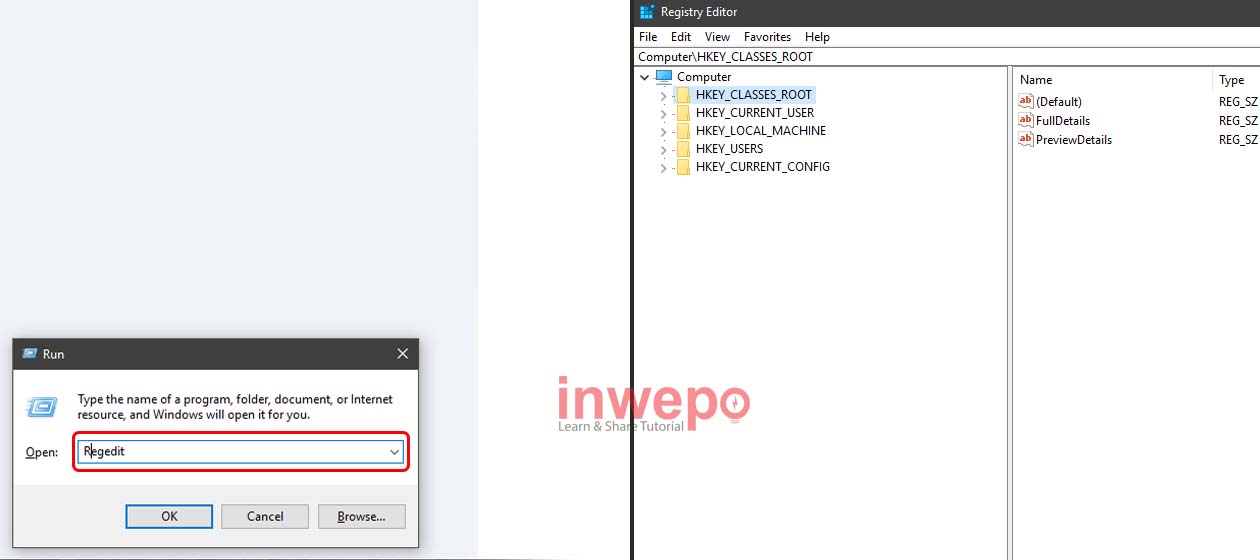
3. Pergi ke HKEY_LOCAL_MACHINE SOFTWARE Policies Microsoft Windows Defender – Klik kanan pada panel sebelah kanan – arahkan kursor ke New – klik DWORD 32-bit Value.
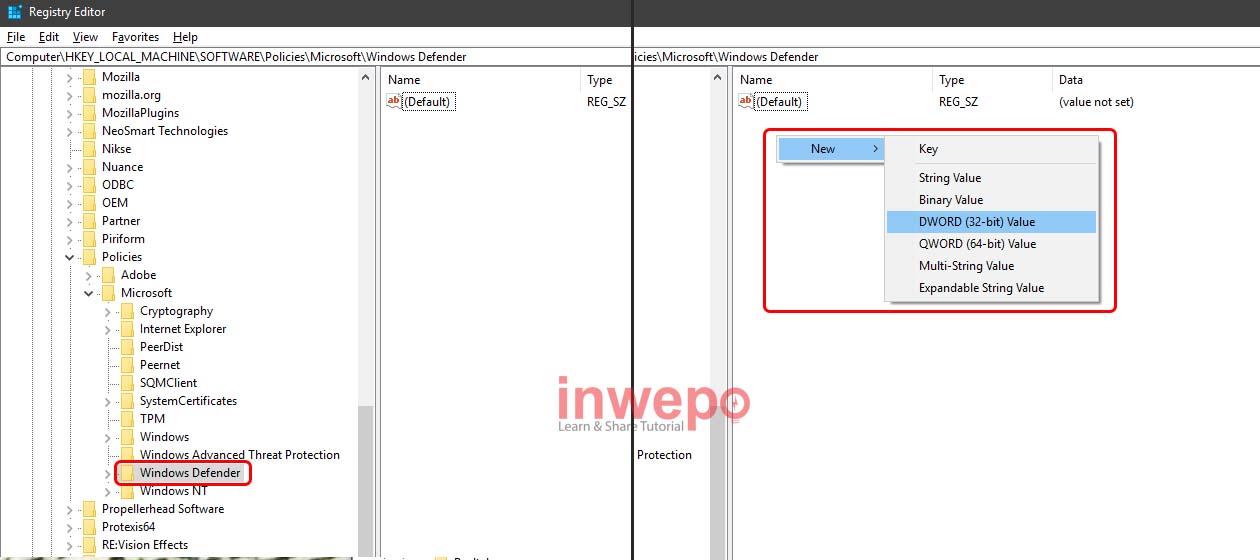
4. Beri nama “DisableWindowsDefender” lalu tekan Enter – Klik dua kali pada “DisableWindowsDefender” – Ganti Value dari 0 ke 1.
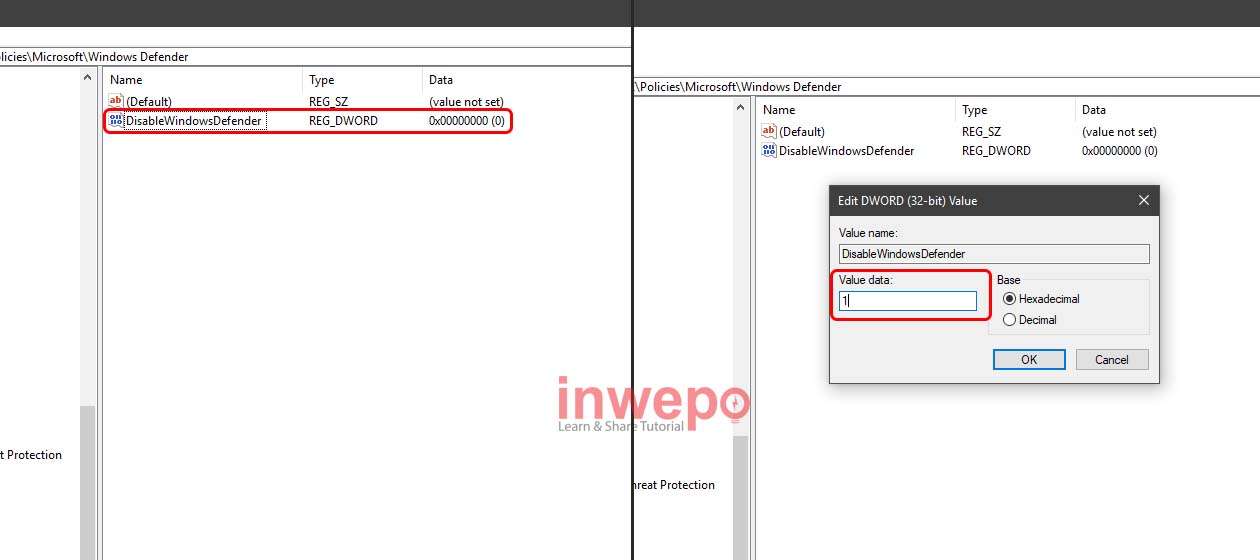
5. Restart laptop atau pc kamu – Setelah restart, Windows Defender sudah dinonaktifkan.
Demikian tutorial cara mematikan Windows Defender secara permanen di Windows 10. Semoga bermanfaat.


















